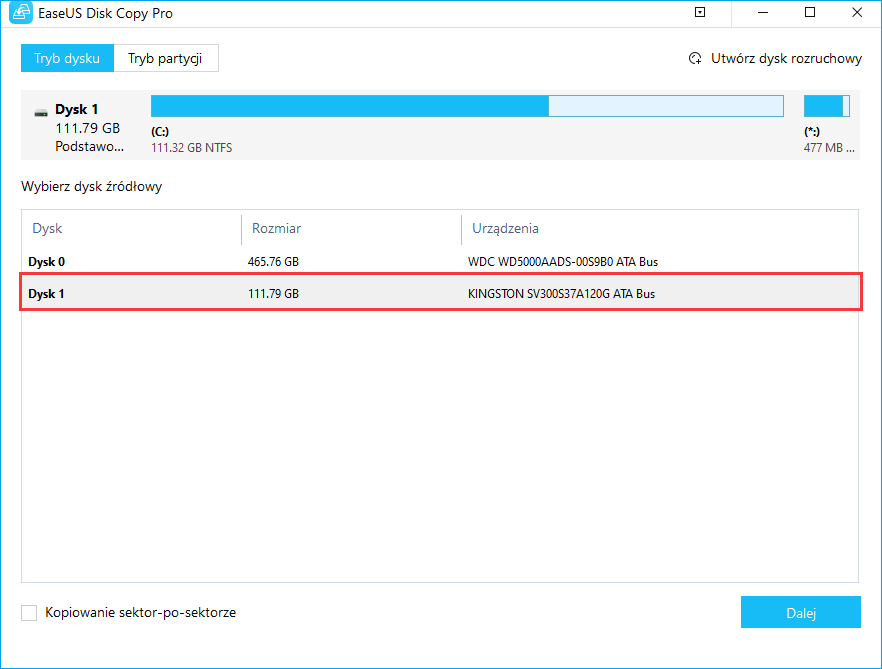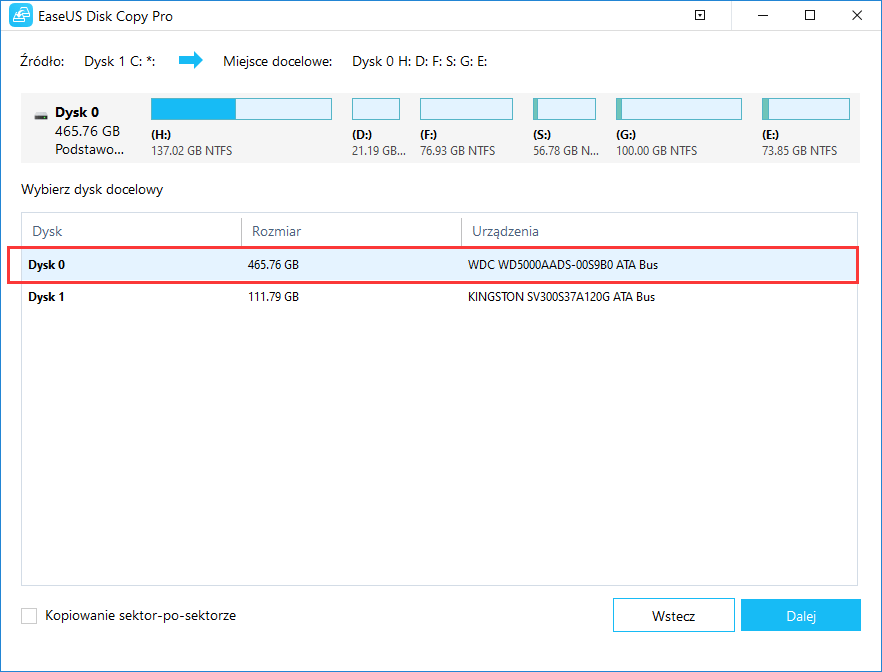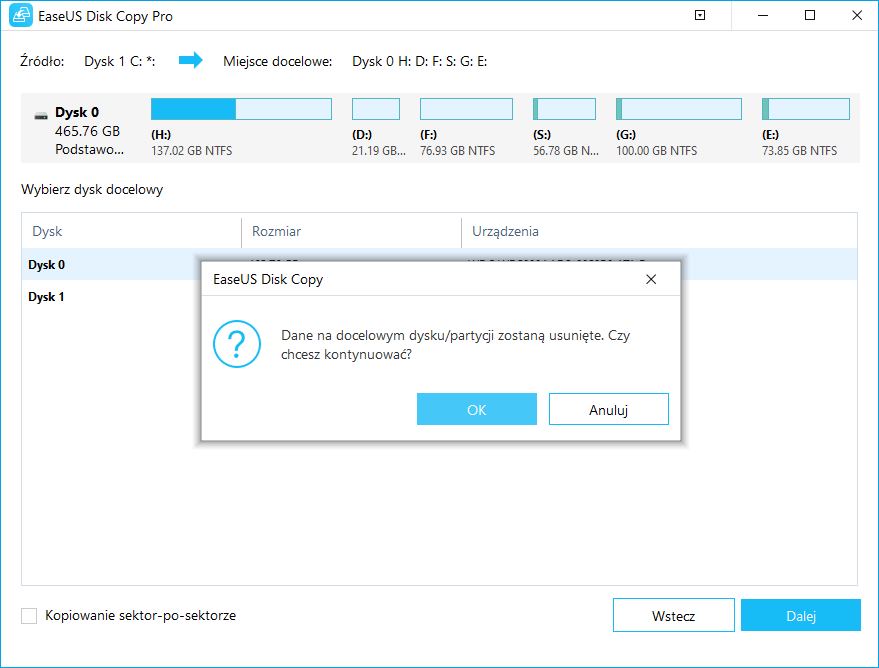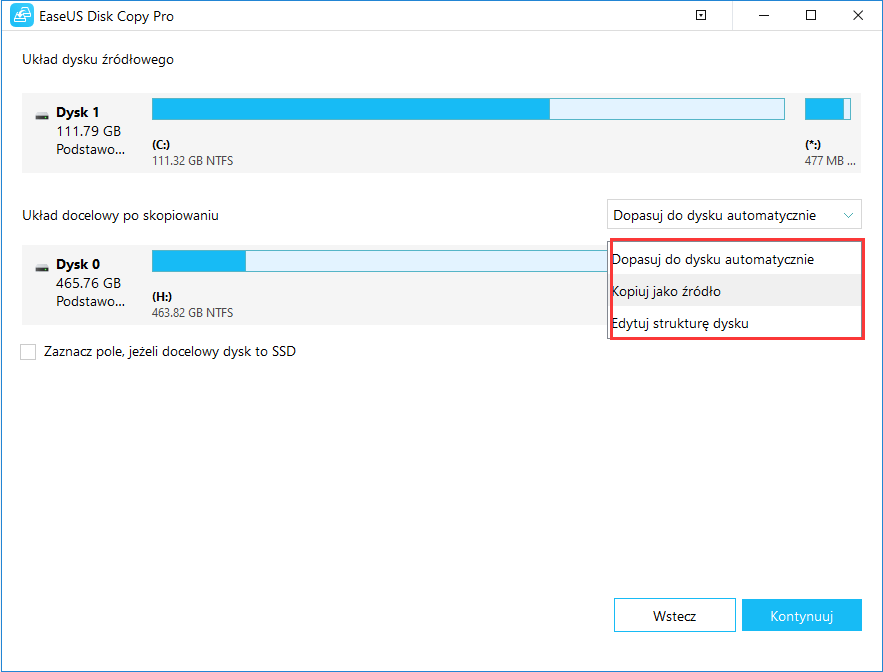Spis treści
Ten artykuł jest przeznaczony dla użytkowników z następującymi pytaniami:
- Jak sklonować system operacyjny na dysk SSD bez ponownej instalacji systemu operacyjnego Windows?
- Jak sklonować system operacyjny na większy dysk twardy w systemie Windows 10?
- Jak sklonować dysk systemowy bez problemu z rozruchem?
Brakuje Ci miejsca na dysku systemowym i chcesz przejść na większy dysk twardy lub nowy dysk SSD, aby uzyskać lepszą wydajność komputera? A może planujesz wykonać kopię zapasową spersonalizowanego systemu za pomocą wielu licencjonowanych aplikacji i ustawień, aby zapobiec nieoczekiwanym awariom systemu? Jeśli tak, jednym z najskuteczniejszych sposobów osiągnięcia celu jest sklonowanie systemu operacyjnego Windows 10/8/7 na dysk twardy lub dysk SSD za pomocą oprogramowania do klonowania dysków.
Darmowe pobieranie oprogramowania do klonowania systemu operacyjnego - EaseUS Disk Copy
Jak sklonować system operacyjny na nowy dysk twardy bez ponownej instalacji systemu i upewnić się, że można go pomyślnie uruchomić? Klonowanie systemu operacyjnego Windows i kopiowanie danych to nie to samo, nie można tego zrobić za pomocą prostej metody kopiowania i wklejania. Ale nie martw się, istnieje kilka programów do klonowania systemu operacyjnego, które wykonają zadanie za Ciebie. Wystarczy, że wybierzesz profesjonalną i zaufaną aplikację.
EaseUS Disk Copy jest wyposażony w funkcję klonowania dysku, która umożliwia łatwe klonowanie plików, systemu operacyjnego i aplikacji na inny dysk twardy lub dysk SSD bez utraty danych. Możesz użyć tego narzędzia do klonowania systemu Windows, aby:
- Migracja systemu operacyjnego na dysk SSD lub HDD bez konieczności ponownej instalacji systemu operacyjnego i wszystkich aplikacji
- Przenieś system Windows 10 na dysk flash USB
- Klonuj system operacyjny z dysku twardego na mniejszy dysk SSD
- Utwórz kopię zapasową systemu operacyjnego Windows do późniejszego użytku
Teraz pobierz darmowe oprogramowanie i zapoznaj się z następującym przewodnikiem krok po kroku dotyczącym klonowania systemu operacyjnego.
Samouczek wideo: Jak sklonować dysk systemu operacyjnego na nowy dysk twardy / dysk SSD
Tutaj dowiesz się, jak sklonować dysk systemu operacyjnego na inny nowy dysk twardy lub dysk SSD z problemami z uruchamianiem. Sprawdźmy:
Przewodnik krok po kroku dotyczący klonowania systemu operacyjnego na dysk twardy / dysk SSD w systemie Windows 10/8/7
Postępuj zgodnie z poniższym przewodnikiem krok po kroku, aby użyć EaseUS Disk Copy do szybkiego sklonowania systemu operacyjnego na nowy dysk twardy. Aby uruchomić komputer ze sklonowanego dysku twardego, musisz ponownie uruchomić komputer, wejść do systemu BIOS, zmienić kolejność rozruchu i ustawić nowy dysk twardy jako pierwsze urządzenie rozruchowe.
Kliknij poniższy przycisk i wcześniej aktywuj oprogramowanie do klonowania systemu EaseUS.
1. Sklonuj dysk systemowy na nowy dysk twardy za pomocą oprogramowania do klonowania systemu operacyjnego EaseUS
Krok 1: Pobierz, zainstaluj i uruchom EaseUS Disk Copy na swoim komputerze.
Kliknij „Tryb dysku” ”i wybierz dysk twardy, który chcesz skopiować lub sklonować. Naciśnij "Dalej" by kontynuować.
Krok 2: Wybierz dysk docelowy.
Uwaga: jeśli chcesz skopiować lub sklonować źródłowy dysk twardy, dysk docelowy powinien być co najmniej tak samo duży lub nawet większy niż dysk źródłowy.
Krok 3: Kliknij „OK”, aby potwierdzić usunięcie danych z dysku docelowego.
Krok 4: Sprawdź i edytuj układ dysku.
Jeśli dyskiem docelowym jest dysk SSD, pamiętaj o zaznaczeniu opcji, jeśli celem jest dysk SSD.
2. Skonfiguruj uruchamianie systemu operacyjnego Windows ze sklonowanego dysku twardego
Po sklonowaniu musisz wykonać resztę operacji, aby zapewnić płynny start.
Krok 1. Uruchom ponownie komputer i naciśnij klawisze F2 / F12 / Del, aby wejść do BIOS.
Krok 2. Kliknij opcję rozruchu, zmień kolejność rozruchu i ustaw system operacyjny tak, aby uruchamiał się z nowego dysku.
Krok 3. Zapisz zmiany, wyjdź z BIOS-u i uruchom ponownie komputer.
Wnioski
Funkcja klonowania systemu operacyjnego EaseUS oferuje najłatwiejsze rozwiązanie do klonowania systemu operacyjnego Windows na nowy dysk twardy, w tym większy dysk twardy lub mniejszy dysk SSD. Obsługuje również klon partycji, aby przenieść dane ze starego dysku na nowy lub sklonować dysk MBR na dysk GPT lub dysk GPT na MBR.
W przypadku jakichkolwiek problemów z korzystaniem z narzędzia możesz skontaktować się z naszym działem pomocy technicznej za pośrednictwem czatu na żywo lub wsparcia e-mail: support@easeus.com.
Często zadawane pytania dotyczące klonowania systemu operacyjnego
Oto kilka pytań związanych z klonem systemu Windows. Jeśli również masz którykolwiek z tych problemów, metody można znaleźć tutaj.
Czy możesz sklonować system operacyjny?
Możesz sklonować system operacyjny Windows za pomocą odpowiedniego oprogramowania do klonowania partycji dysku, takiego jak EaseUS Disk Copy. To narzędzie do klonowania dysków umożliwia migrację systemu operacyjnego i aplikacji na inny dysk twardy bez konieczności ponownej instalacji.
Czy mogę sklonować tylko system operacyjny?
Klonowanie systemu operacyjnego wymaga sklonowania partycji systemowej i partycji rozruchowej. Aby rozwiązać problem polegający na tym, że partycja systemowa i partycja rozruchowa nie znajdują się na tym samym dysku, a komputer nie może zostać poprawnie uruchomiony po sklonowaniu, lepiej użyj funkcji klonowania dysku do sklonowania systemu operacyjnego Windows.
Czy klonowanie dysku twardego sklonuje system operacyjny?
Dzięki profesjonalnemu oprogramowaniu do klonowania dysków, wybierając opcję klonowania systemowego dysku twardego, możesz z łatwością sklonować system operacyjny w systemie Windows 10, 8 i 7.
Jak sklonować dysk systemu operacyjnego?
Pobierz i zainstaluj EaseUS Disk Copy na komputerze z systemem Windows, a następnie:
Krok 1. Uruchom program, wybierz dysk systemowy jako dysk źródłowy w sekcji „Tryb dysku” i kliknij „Dalej”.
Krok 2. Wybierz dysk docelowy jako dysk docelowy.
Krok 3. Sprawdź układ dysków na dwóch dyskach. Kliknij „Kontynuuj”, aby oficjalnie wykonać zadanie.
Krok 4. Skonfiguruj uruchamianie systemu operacyjnego Windows ze sklonowanego dysku twardego.
Jakie jest najlepsze darmowe oprogramowanie do klonowania?
Możesz skorzystać z bezpłatnej wersji próbnej klonowania dysku EaseUS, aby pomóc Ci sklonować dysk lub partycję. Może łatwo uaktualnić dysk twardy ze starego dysku na nowy lub sklonować dysk MBR na dysk GPT lub dysk GPT na MBR.
Jak sklonować system operacyjny na nowy dysk SSD?
Aby sklonować system operacyjny na dysk SSD lub z dysku twardego na dysk SSD w celu uzyskania lepszej wydajności, wykonaj poniższe czynności:
Krok 1. W „Trybie dysku” wybierz dysk systemu operacyjnego, który chcesz sklonować.
Krok 2. Wybierz dysk SSD jako miejsce docelowe.
Krok 3. Edytuj układ dysku, a następnie kliknij „Kontynuuj”, aby kontynuować.
Powiązane artykuły
-
Jak zaktualizować dysk SSD Acer Nitro 5: przewodnik krok po kroku
![author icon]() Arek/2023/12/01
Arek/2023/12/01
-
Crucial SSD nie uruchamia się po sklonowaniu (dlaczego i jak to naprawić)
![author icon]() Arek/2024/07/23
Arek/2024/07/23
-
Jak sklonować dysk UEFI na dysk SSD bez problemu z rozruchem w systemie Windows 10
![author icon]() Arek/2023/02/27
Arek/2023/02/27
-
Jak zaktualizować dysk SSD ASUS Eee PC bez utraty czegokolwiek
![author icon]() Arek/2024/05/25
Arek/2024/05/25